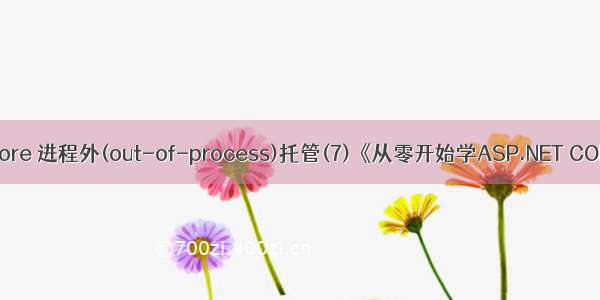本文出自《从零开始学 CORE MVC》
推荐文章: Core 进程外(out-of-process)托管
Core launchsettings.json文件
在本视频中,我们将讨论在 Core项目中launchsettings.json文件的重要性。
launchsettings.json文件
您将在项目根文件夹的“Properties”文件夹中找到此文件。
当我们从VisualStudio或使用.NETCoreCLI运行此Core项目时,将使用此文件中的设置。
此文件仅用于本地开发环境。我们不需要把它发布到生产环境的Core程序中。
如果您希望您的 Core 应用程序在发布和部署应用程序时使用某些独立的设置,请将它们存储在appsettings.json文件中。我们通常将应用程序的配置信息存储在此文件中,比如数据库连接字符串。
我们还可以使用不同环境的appsettings.json文件。例如,appsettings.Staging.json用于临时环境。在-Core中,除了appsettings.json文件外,我们还可以配置源,如环境变量,用户密钥,命令行参数甚至创建属于我们自己的自定义配置源。
有关这些不同配置源的appsettings.json文件的更多用法,我们的下一个视频会讲。
Core中的launchSettings文件
打开您的程序,可以看到launchSettings.json文件中的设置信息如下:
"iisSettings":{ "windowsAuthentication":false, "anonymousAuthentication":true, "iisExpress":{ "applicationUrl":"http://localhost:3290", "sslPort":0 } }, "profiles":{ "IIS Express":{ "commandName":"IISExpress", "launchBrowser":true, "environmentVariables":{ "ASPNETCORE_ENVIRONMENT":"Development" } }, "StudentManagement":{ "commandName":"Project", "launchBrowser":true, "applicationUrl":"http://localhost:5000", "environmentVariables":{ "ASPNETCORE_ENVIRONMENT":"Development" } } } }{
请注意,我们有两个配置信息:
IIS Express和StudentManagement
当我们通过按CTRL + F5或只是F5从VisualStudio运行项目时。
默认情况下,使用调用配置文件名称"commandName":"IISExpress",。
另外一种情况,如果我们使用.NET Core CLI(dotnet run)运行项目,则使用带有"commandName":"Project",的配置文件。
我们可以通过单击VisualStudio中的下拉列表来更改要使用的配置文件中.commandName属性,修改默认设置。
默认值可以是:
项目
IISExpress
IIS
此值与项目文件中的AspNetCoreHostingModel元素的值会有对应关系,会一起指定要启动的内部和外部Web服务器(反向代理服务器)。
您还可以通过直接编辑launchSettings.json文件中的设置,也可以使用VisualStudio提供的图形用户界面(GUI)更改设置。
通过GUI来设置
NEW
﹀
﹀
﹀
在Visual Studio的解决方案资源管理器中右键单击项目名称,然后从上下文菜单中选择“属性”。
单击项目“属性”窗口中的“调试”选项卡,如下图
image.png
使用GUI我们可以更改launchSettings.json文件中的设置。
注意,环境变量“ASPNETCORE_ENVIRONMENT”设置的默认设置为“Development”。
我们可以将此值更改为Staging或Production,具体取决于我们是在Staging还是Production环境中运行此项目。
我们还可以添加新的环境变量。这些环境变量在我们的Core应用程序中都可用,我们可以包含根据这些环境变量的值有条件地执行的代码。
例如,请参考Startup.cs文件中的Configure()方法中的以下代码
{ if (env.IsDevelopment()) { app.UseDeveloperExceptionPage(); } // 其他的代码 }public void Configure(IApplicationBuilder app, IHostingEnvironment env)
仅当环境为“ Development”时,才会显示“开发异常页面”。
我们将在即将发布的视频中详细讨论环境变量和开发人员异常页面。
硬广专区
如果您觉得我的文章质量还不错,欢迎打赏,也可以订阅我的视频哦
未得到授权不得擅自转载本文内容,保留版权
文字版目录:/Wiki/mvc/latest/1.Intro
代码托管地址:/aiabpedu
知乎专栏:/52abp
交流QQ群:952387474《微软MVP带你学CORE》
【收费】腾讯课堂:/course/392589?tuin=2522cdf3
【免费】youtube视频专区:/Ei0F2EB
【免费】B站:/2954671
免费的更新慢,收费的更新快,仅此而已。就这样。
「好看」的人都【在看】↓↓↓